删除win10顽固文件的办法
发布日期:2018-12-08 作者:Win10正式版官网 来源:www.52xitong.com有些人在使用win10系统的时候遇到过系统中的文件或文件夹无法删除的情况,或是一些乱码的文件夹,无法直接删除,那么这个问题应该怎么解决呢?下面就和小编一起来看一下吧。
删除win10顽固文件夹的方法:
右键点击桌面,在弹出菜单中依次点击“新建/文本文档”菜单项。
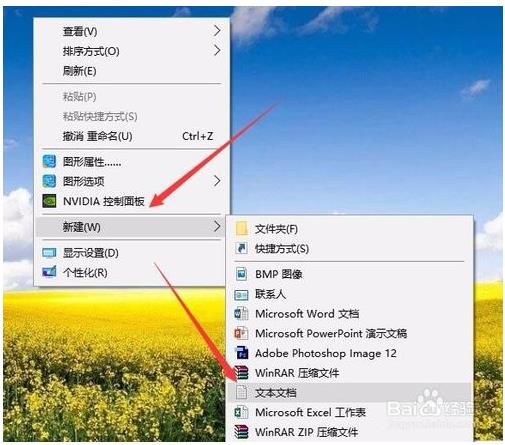
在打开的文本文档中输入DEL /F /A /Q \\?\%1RD /S /Q \\?\%1
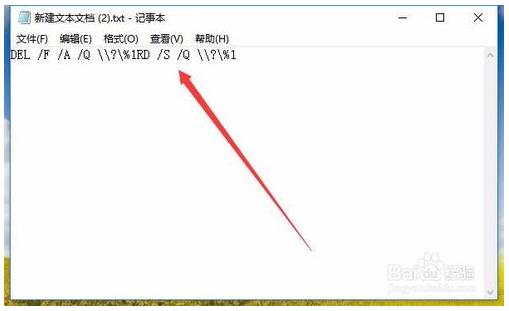
然后依次点击“文件/另存为”菜单项。
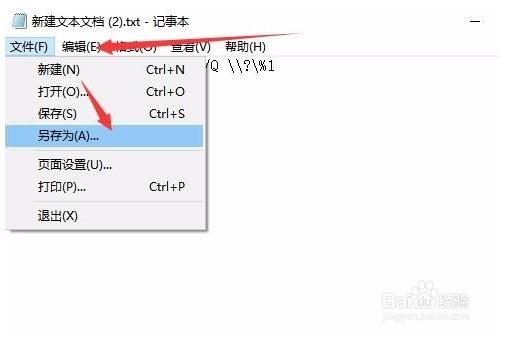
在打开的另存为窗口中,点击“保存类型”下拉按钮,在弹出菜单中选择所有文件菜单项。
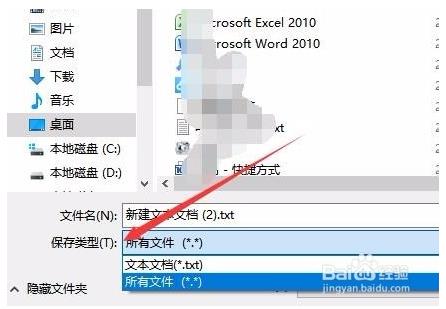
接下来设置好文件名,比如delete.bat,后面一定要输入.bat扩展名哦,这样才能够生成批处理文件,可以自动运行。
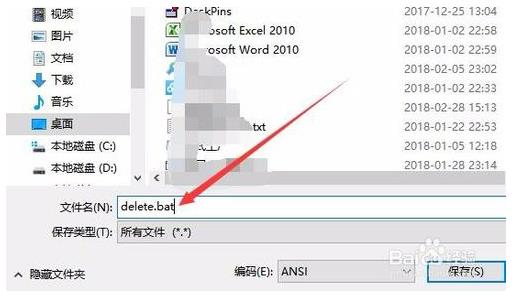
这时在桌面上就会多了一个detele.bat的文件,再有顽固的无法删除文件或文件夹,直接拖动文件或文件夹到该文件上,就马上把其删除了。
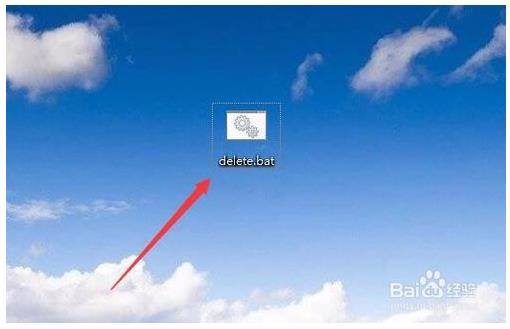
关于如何删除win10系统中顽固文件的方法介绍到这儿就结束了,希望大家会喜欢,谢谢!
相关系统推荐
Win10文章资讯栏目
Win10文章资讯推荐
win10系统下载排行
友情链接